WhatsApp Kişileri Nasıl Paylaşılır
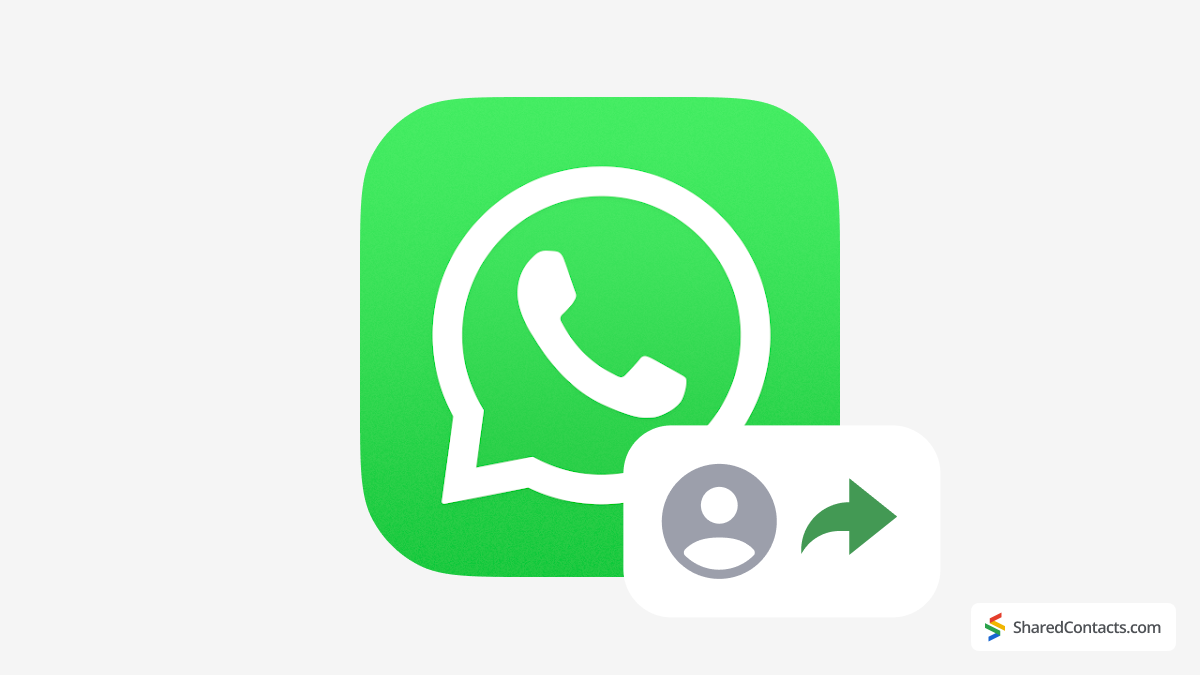
WhatsApp milyonlarca insanın bağlantıda kalmasını sağlıyor, ancak bazen bir kişiyi paylaşmak gibi basit bir görev deneyimli bir kullanıcıyı bile şaşırtabilir.
Uygulama, bir veya birden fazla kişiyi paylaşmak için sohbette ayrı ayrı kişi kartları göndermek, doğrudan iPhone kişilerinizden paylaşmak veya tüm kişi listenizi bir VCF dosyası olarak dışa aktarmak gibi birkaç seçenek sunar. Tüm bu yöntemler hakkında daha fazla bilgi edinelim.
WhatsApp Kişisini Sohbette Paylaşma
Bir kişiyi paylaşmanın doğrudan WhatsApp sohbetinden daha basit bir yolu yoktur. Bu, bir arkadaşınızın numarasını ortak bir tanıdığa göndermek veya birisinin elektrikçinize veya bir taşıma şirketine bağlanmasına yardımcı olmak gibi hızlı alışverişler için mükemmeldir.
WhatsApp sohbetinde bir kişiyi nasıl paylaşacağınız aşağıda açıklanmıştır. Kişiyi paylaşmak istediğiniz kişi ile sohbeti açın:
- iPhone'da: simgesine dokunun. + simge ekranın alt kısmında.
Android'de: simgesine dokunun. ataç simgesi ekranın alt kısmında. - Açılan menüde şunları seçin İletişim.
- Paylaşmak istediğiniz kişiyi arayın, ardından seçmek için üzerine dokunun.
- iPhone'da Sıradaki.
Android'de Gönder Ok. - Kişiyi gözden geçirin ekranınızda görünen kart. Paylaşmak istemediğiniz bilgiler varsa, seçimi kaldırmak için bu ayrıntıların yanındaki onay işaretine dokunun.
- Dokunun Gönder. Kişi kartı sohbet penceresinde görünecektir.
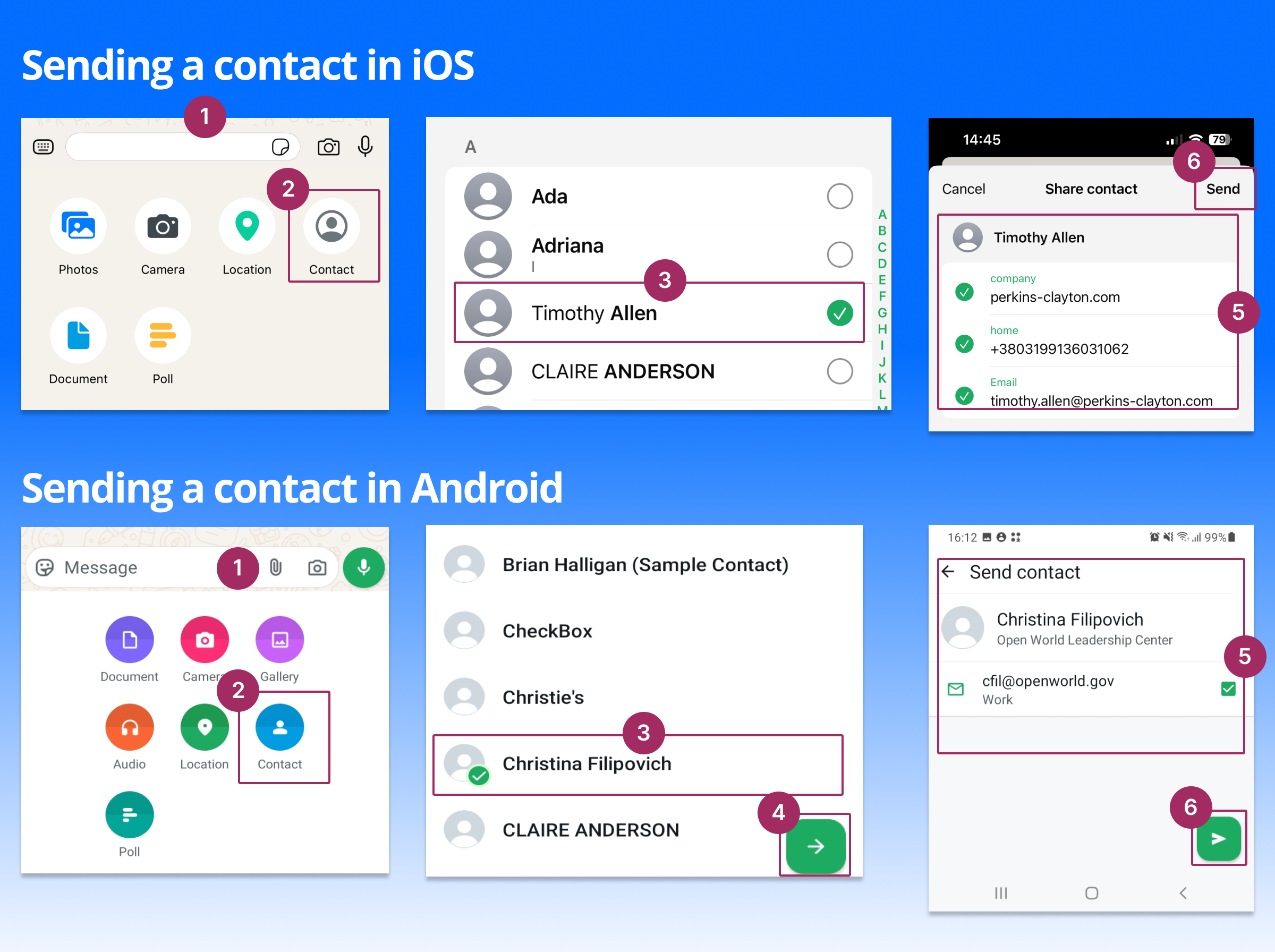
Bu hızlı yöntem, halihazırda bir konuşma içindeyken ve diğer uygulamaları başlatarak ve kişileri çeşitli biçimlerde dışa aktararak kesintiye uğratmaya gerek olmadığında en uygun yöntemdir.
WhatsApp'ta iPhone Kişi Listesinden Kişiler Nasıl Paylaşılır
Bazen, henüz WhatsApp kişi listenizde olmayan bir kişiyi paylaşmak isteyebilirsiniz. Bu kişi yeni bir iş bağlantısı ya da yakın zamanda numarasını kaydettiğiniz bir arkadaşınız olabilir. Bu gibi durumlarda, iPhone'unuzun Kişiler uygulaması WhatsApp aracılığıyla paylaşmanın bir yolunu sunar.
- iPhone'unuzun İletişim uygulamasına dokunun ve paylaşmak istediğiniz kişiyi bulun. Kişi sayfası menüsünü açmak için isme dokunun.
- Seçiniz İletişim Paylaş mevcut seçenekler arasından.

- Hangi iletişim bilgilerini paylaşmak istediğinizi kontrol edin ve Tamamdır.

- Görüntülenen paylaşım menüsünde WhatsApp.

- WhatsApp sohbetlerinin bir listesi görünecektir. Kişiyi paylaşmak istediğiniz alıcıyı veya grubu seçin.
- Kişi kartı açıldığında, bilgileri gözden geçirin. Eklemek istemediğiniz ayrıntıların yanındaki onay işaretine dokunun.
- Dokunun Gönderve iletişim kartı teslim edilecektir.
Android'de WhatsApp'ta Kişiler Nasıl Paylaşılır
Bir Android cihaz kullanarak WhatsApp'ta bir kişiyi paylaşmak diğer platformlarla neredeyse aynıdır. Süreç tutarlıdır, tek farklılık Android'in arayüzüne özgü tasarım seçimlerinden kaynaklanır. Android'de WhatsApp aracılığıyla bir kişiyi paylaşmak için aşağıdaki adımları izlemeniz yeterlidir:
- Telefonunuzun Kişiler uygulaması öğesine dokunun ve paylaşmak istediğiniz kişiyi bulun. Kişiyi seçin ve Paylaş simgesi.

- Seçiniz WhatsApp kullanılabilir paylaşım seçenekleri listesinden seçin.

- WhatsApp kişileriniz ve sohbetleriniz görünecektir. Kişinin adına dokunarak kişiyi paylaşmak istediğiniz kişi veya grubu seçin. Seçildikten sonra Gönder simgesi (yeşil ok).

Birden Fazla Kişiyi Dışa Aktarma ve Paylaşma
Birden fazla kişiyi aynı anda paylaşmak istiyorsanız, bir VCF dosyası (Sanal Kişi Dosyası) oluşturmak ve göndermek dikkate alınması gereken bir çözümdür. Biraz zahmetli ve zaman alıcıdır ancak sonunda amacınıza ulaşırsınız. İşlem iki ayrı adımdan oluşur.
Android'de VCF Dosyası Nasıl Oluşturulur
- Android cihazınızda Kişiler uygulamasını açın. Menü simgesine dokunun (genellikle üç nokta) sağ üst köşedeki simgesine tıklayın ve Kişileri yönetin.

- Seçin Kişileri İçe veya Dışa Aktarma.

- Dokunun İhracat.

- Seçiniz Dahili depolama alanı.

Dışa aktarmayı onayladığınızda cihazınız bir Kişiler.vcf dosyası, seçilen konuma kaydedilir.
WhatsApp ile VCF Dosyası Nasıl Paylaşılır
- WhatsApp'ı açın ve dosyayı göndermek istediğiniz sohbeti bulun. simgesine dokunun. Dosya ekle simgesi (ataç) sohbet penceresinde. Menüden şunu seçin Belge.

- Dokunun Belgelere göz atın.

- Bulmak Kişiler.vcf dosyasını dahili depolama alanınıza yerleştirin.

- Dosyayı seçin ve Gönder simgesi (yeşil ok). Ayrıca göndermeden önce dosyaya eşlik etmesi için isteğe bağlı bir mesaj da yazabilirsiniz.

iOS'ta Tüm WhatsApp Kişileri Nasıl Dışa Aktarılır ve Paylaşılır
iPhone'da kişilerinizi dışa aktarmak ve paylaşmak Android'e göre biraz daha hızlı bir işlemdir. Kişiler uygulaması ile WhatsApp arasındaki daha iyi entegrasyon sayesinde, bir VCF dosyası oluşturabilir ve uygulamalar arasında birkaç kez geçiş yapmadan ve dosyayı belgelerinizde aramadan doğrudan paylaşıma geçebilirsiniz.
- Açın Kişiler uygulaması ve şu adrese gidin Listeler sekmesini tıklayın. Paylaşmak istediğiniz kişi listesini seçin veya Tüm Kişiler tam bir dışa aktarma için.

- Dokunun ve basılı tutun Tüm Kişiler (veya seçtiğiniz belirli liste), sonra seçin İhracat seçeneklerden.

- Dahil edilecek kişi bilgilerini gözden geçirin, paylaşmak istemediklerinizin seçimini kaldırın ve Bitti kişi dosyasını oluşturmak için.

- Paylaşım seçeneklerinde şunları seçin WhatsApp.

- Dosyayı paylaşmak istediğiniz alıcıyı veya grubu seçin ve Sonraki.

- Kişi kartı ayrıntılarını son bir kez gözden geçirin, ardından Bitti paylaşmak için.

Kişiler Profesyonel Olarak Nasıl Paylaşılır

Toplu iletişim bilgilerini hızlı bir şekilde paylaşmanız gerekiyorsa Android ve iPhone cihazlarda yapmanız gereken şey budur. Her iki üretici de kullanıcılara seçenekler sunar ve daha profesyonel kişi yönetimi amaçları için mükemmel olmasalar da, günlük veya ara sıra kullanıcı ihtiyaçlarını karşılayabilirler.
Kişileri paylaşma bu platformlar arasında en az 10 tıklama veya dokunma gerektirir ve elde ettiğiniz işlevsellik sınırlıdır. Bir kişiyi gönderdikten sonra, aslında zaman içinde dondurulur. Yarın herhangi bir ayrıntı değişirse, güncellenmiş bilgileri sağlamak için tüm süreci tekrarlamanız gerekecek ve alıcınızı eski verilerle baş başa bırakacaksınız.
İhtiyaçlarınız zaman zaman tek tek kişileri paylaşmanın ötesine geçiyor ve iletişim bilgilerini güncel ve kolayca erişilebilir tutarken işbirliği içinde çalışmayı içeriyorsa, Shared Contacts Manager daha akıllıca bir seçimdir.
Bu uygulama, tüm kişi listelerini paylaşmanıza ve otomatik olarak güncel tutmanıza olanak tanır. Shared Contacts Manager ile yaptığınız değişiklikler erişimi olan herkese anında yansıtılır, böylece ekibiniz her zaman en güncel bilgilerle çalışır. İşbirliğine ve doğru iletişim verilerine güvenen işletmeler ve ekipler için harika bir çözümdür.
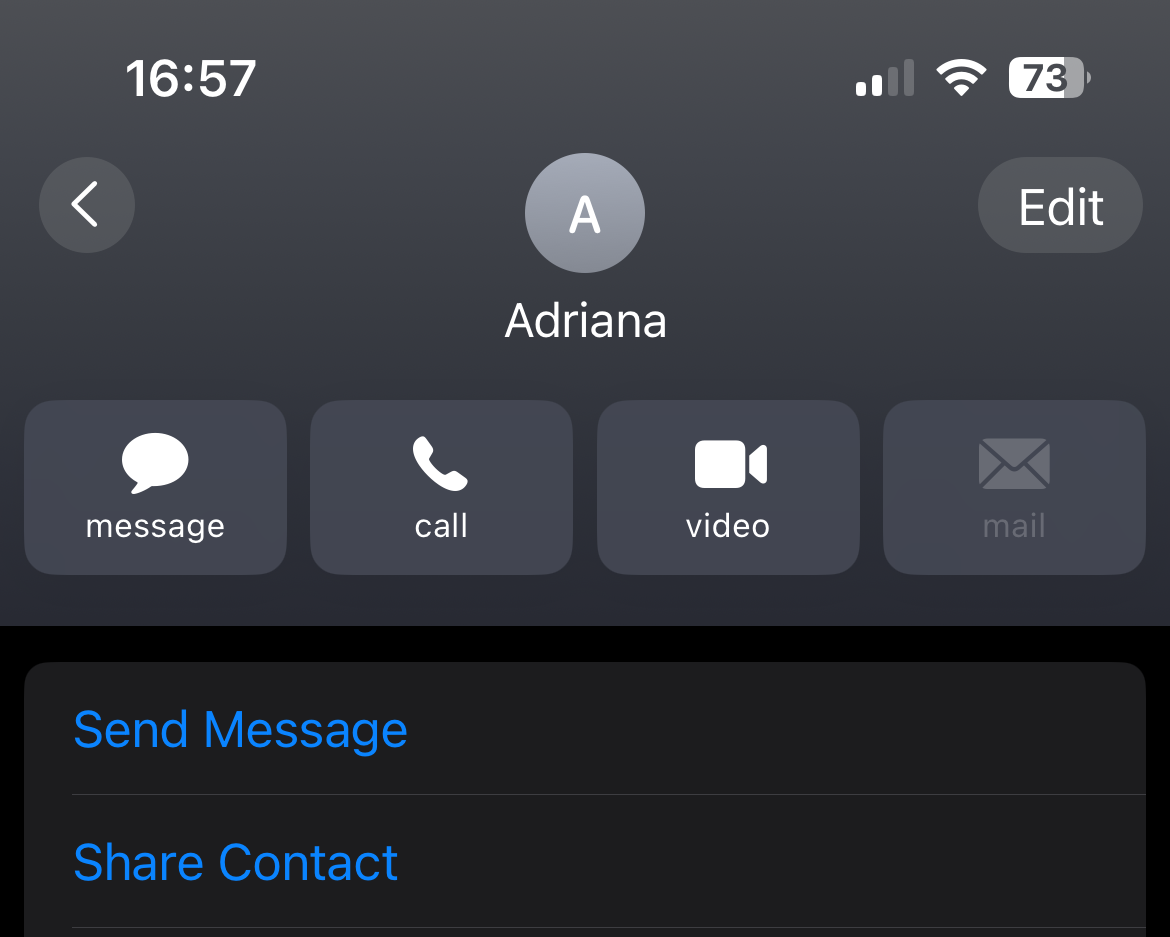
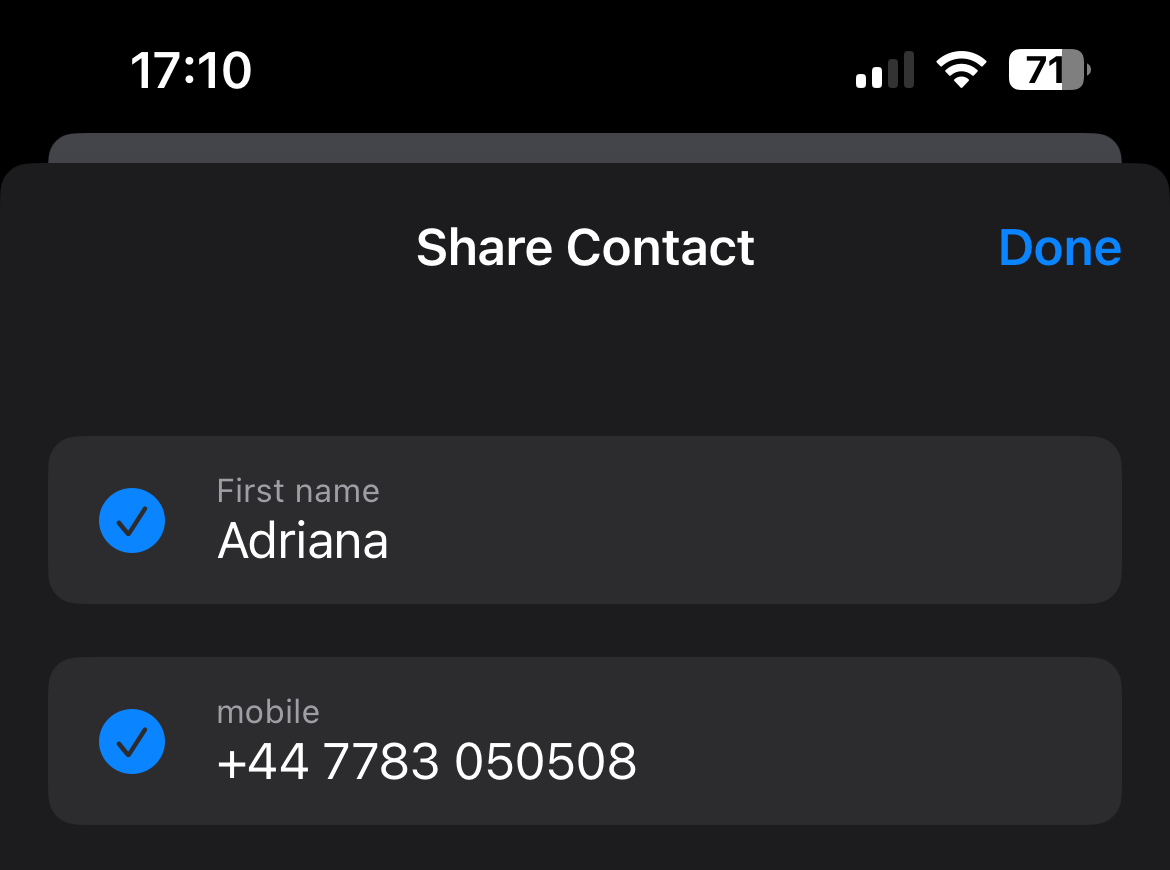
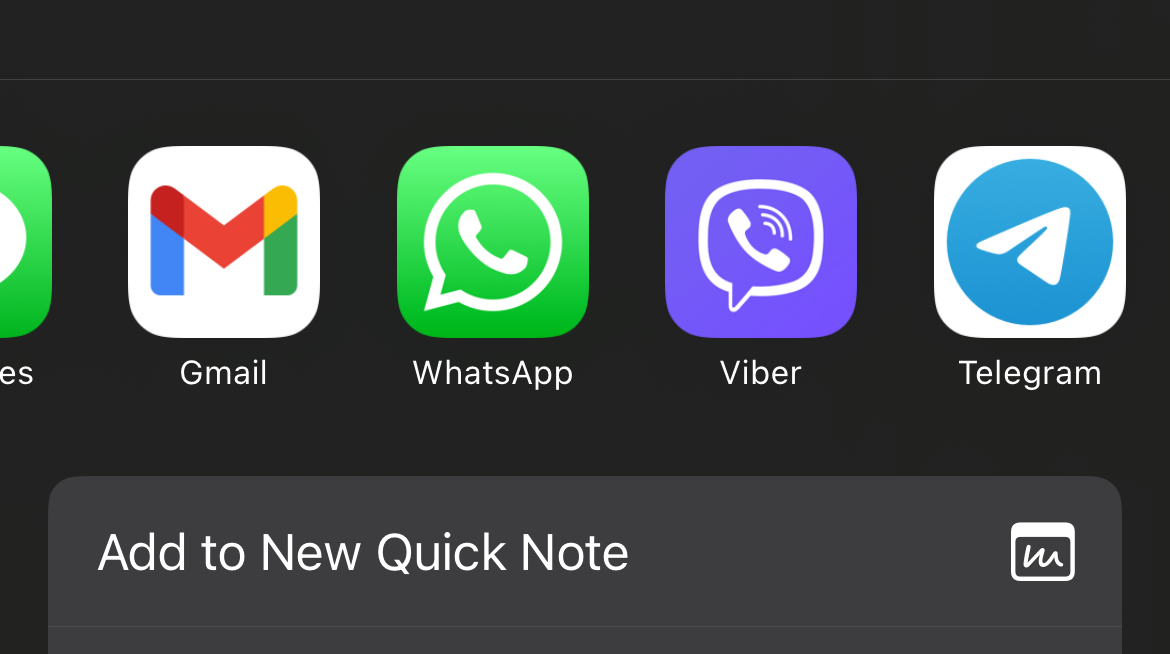
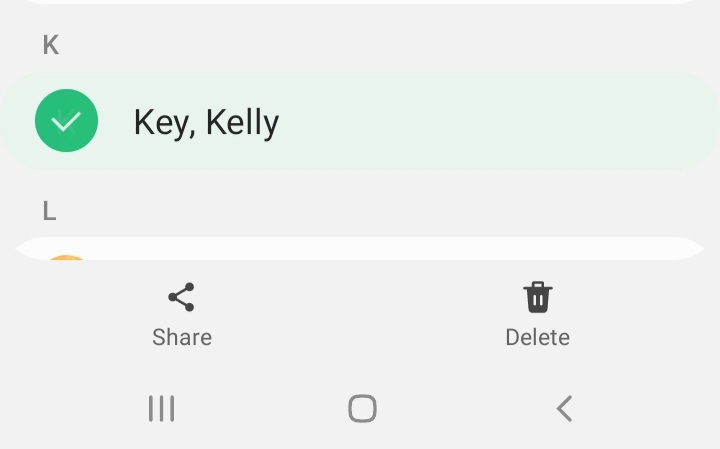

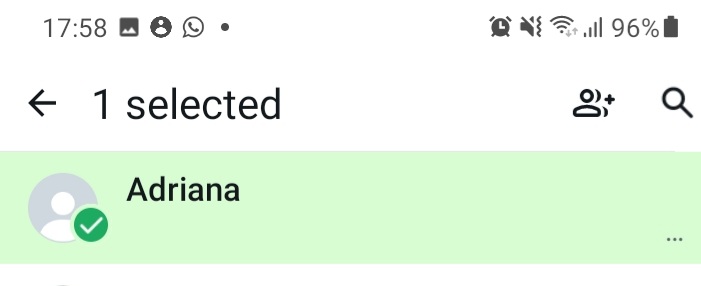
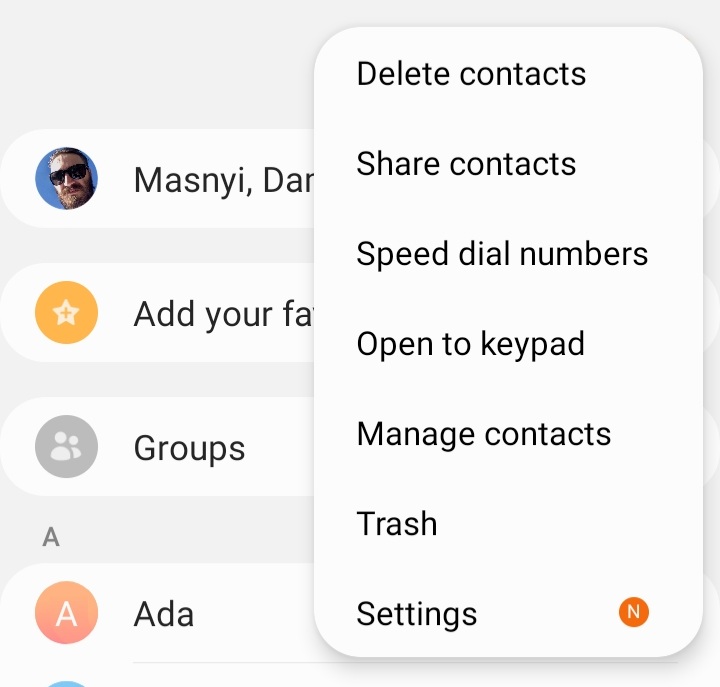
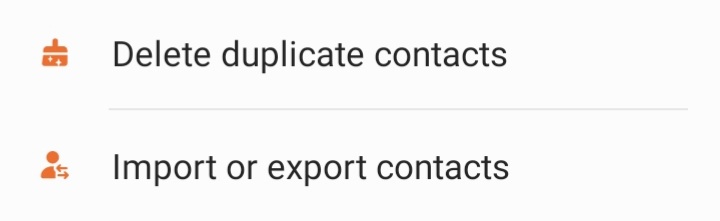
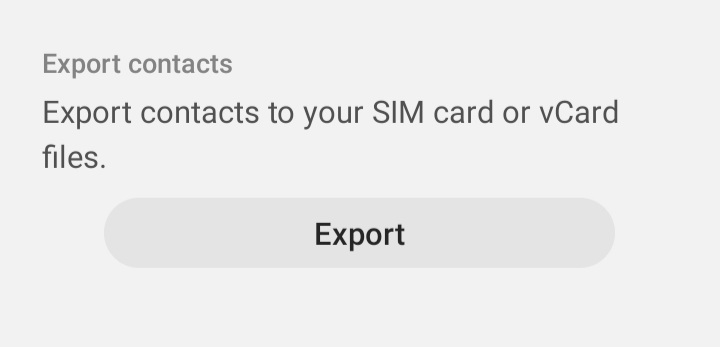
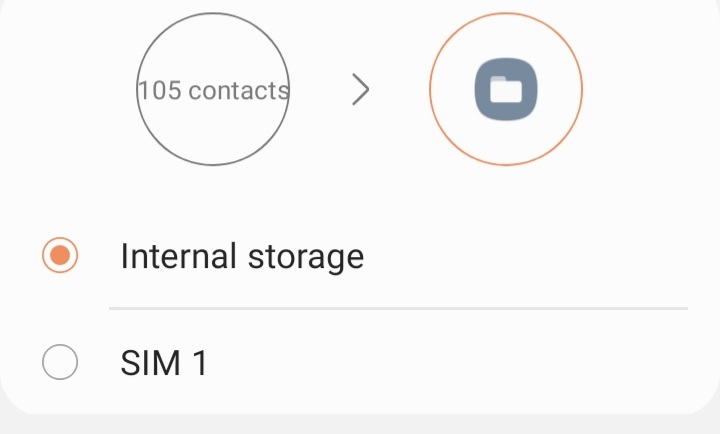
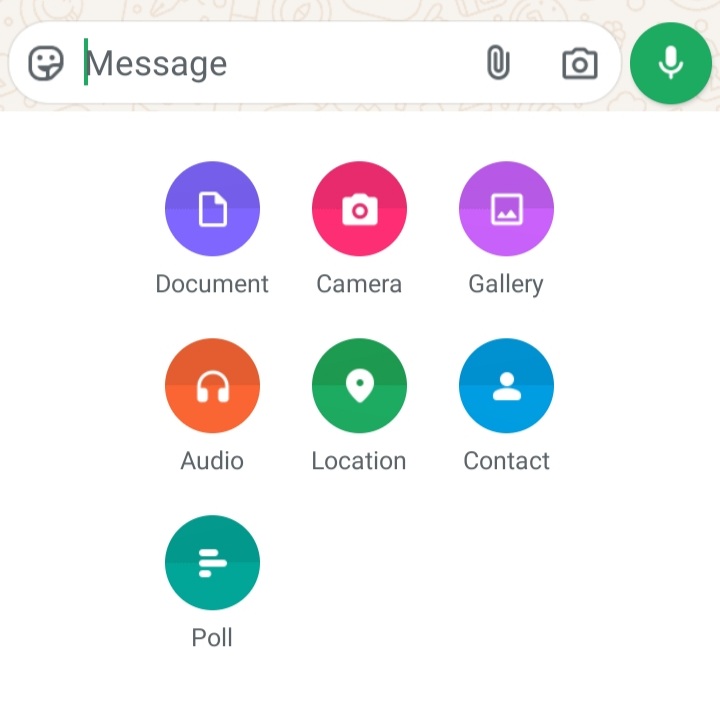
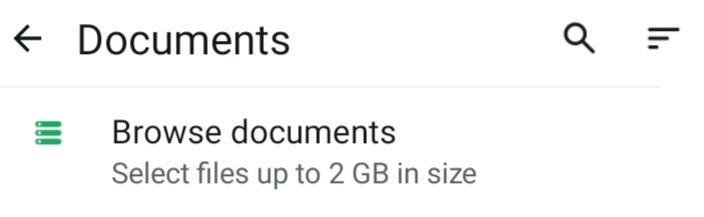
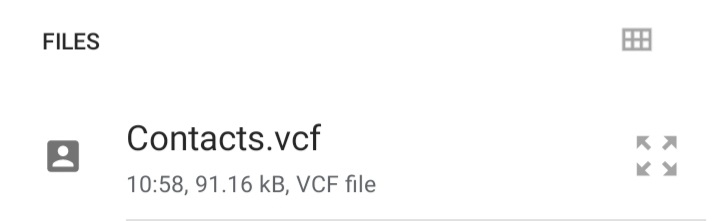
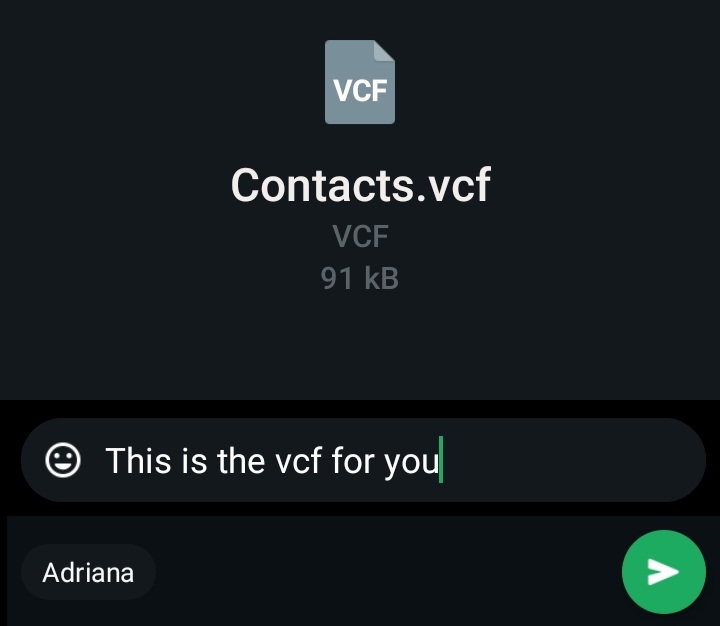
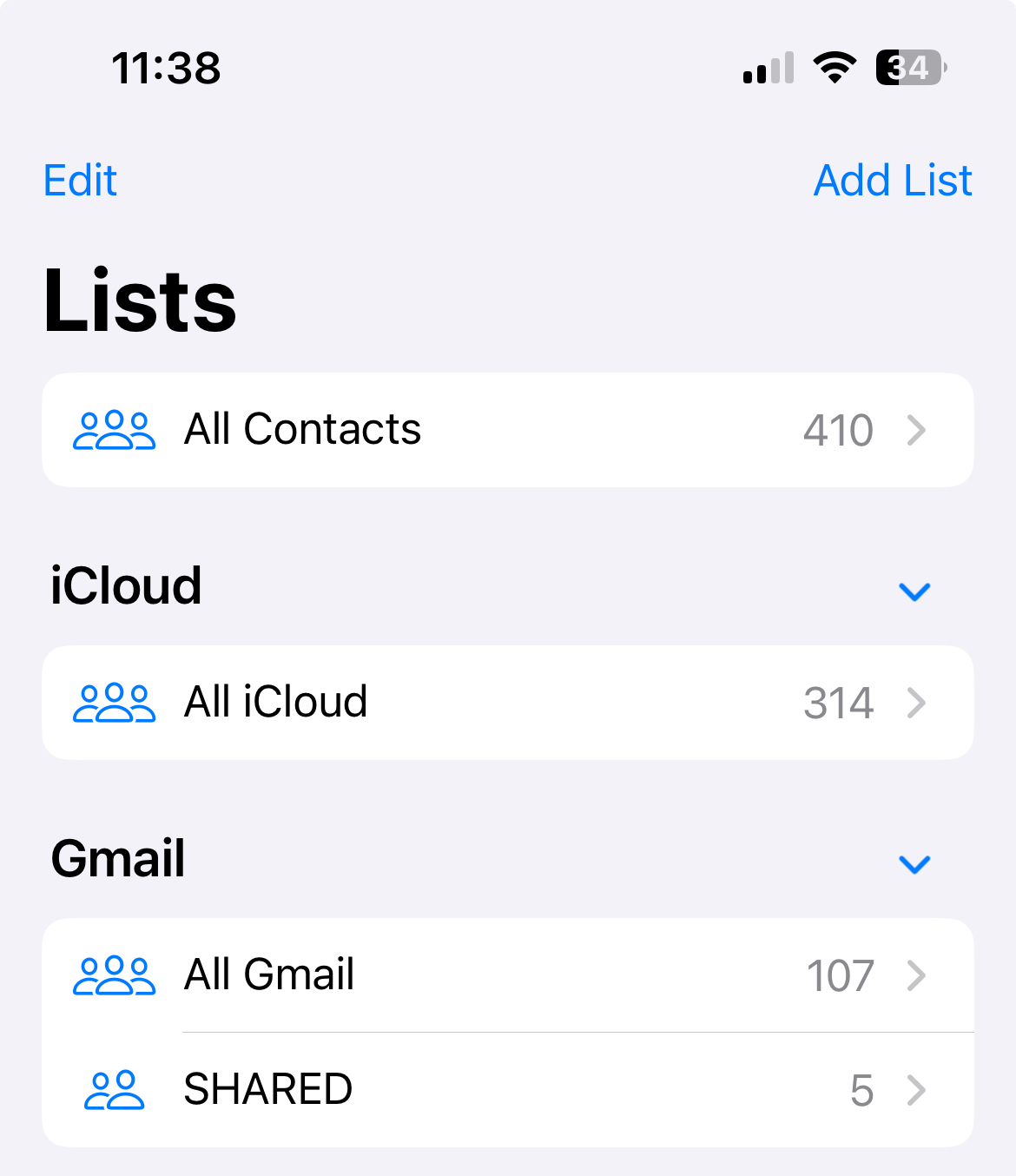
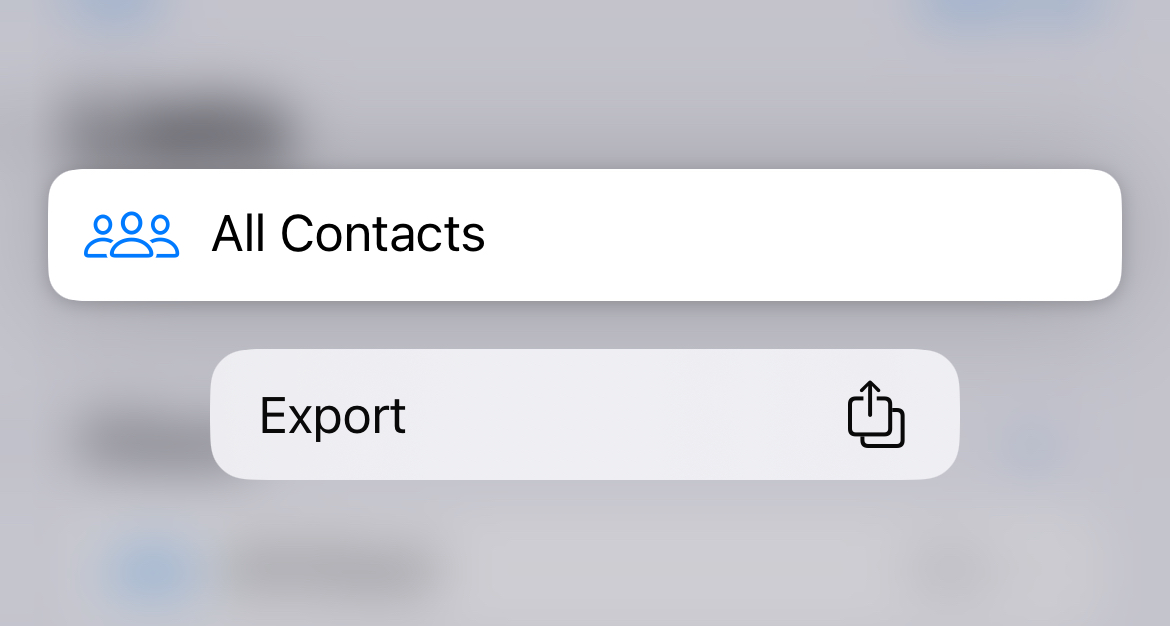
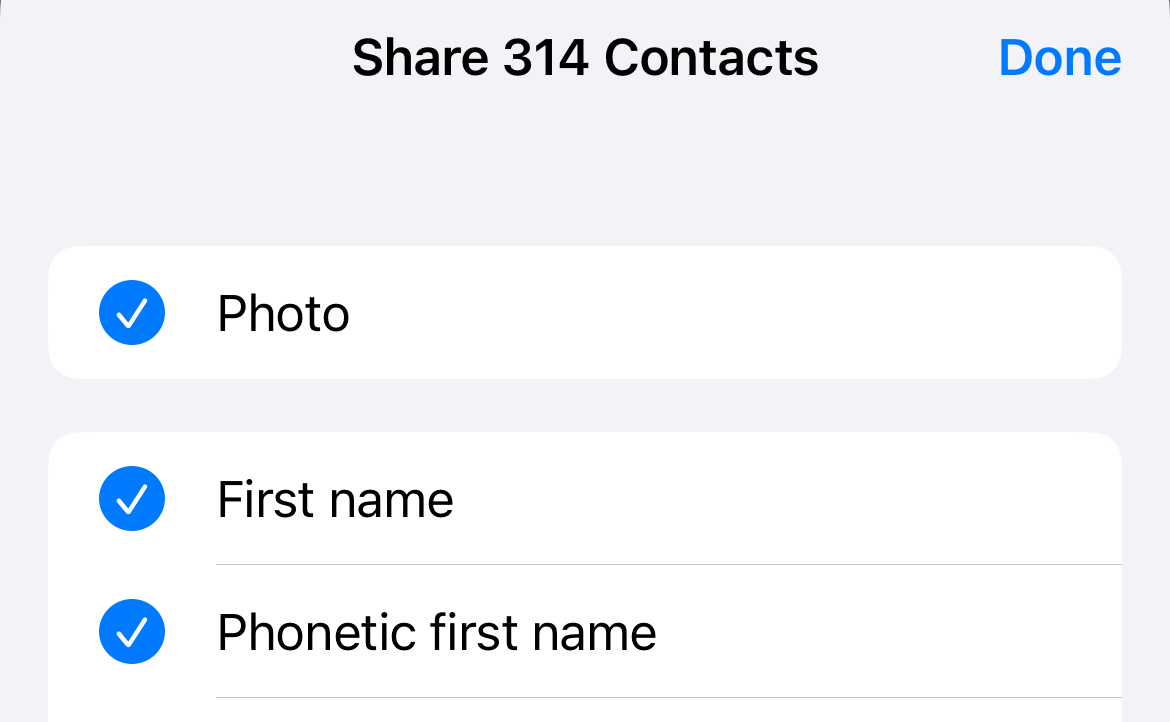
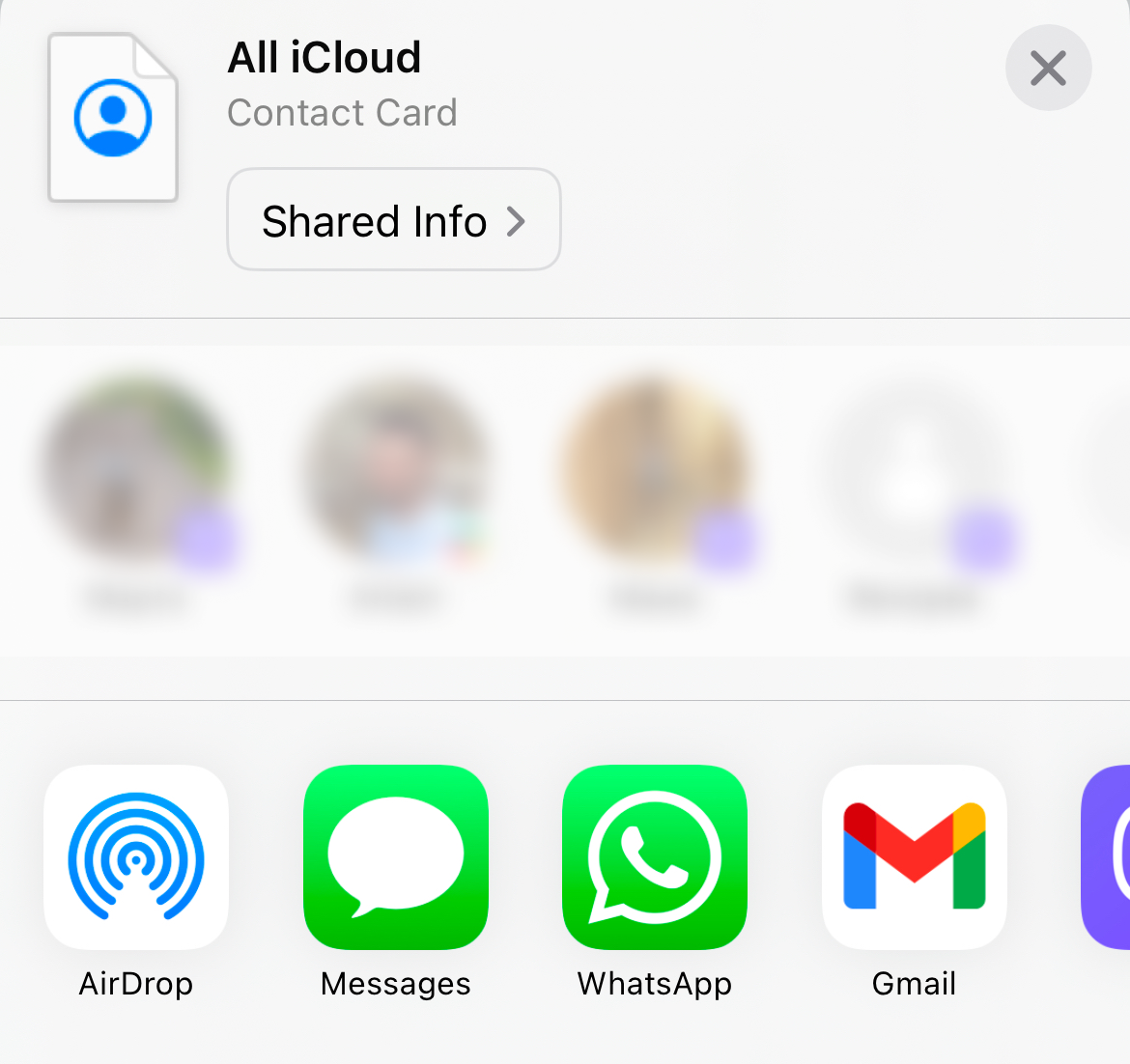
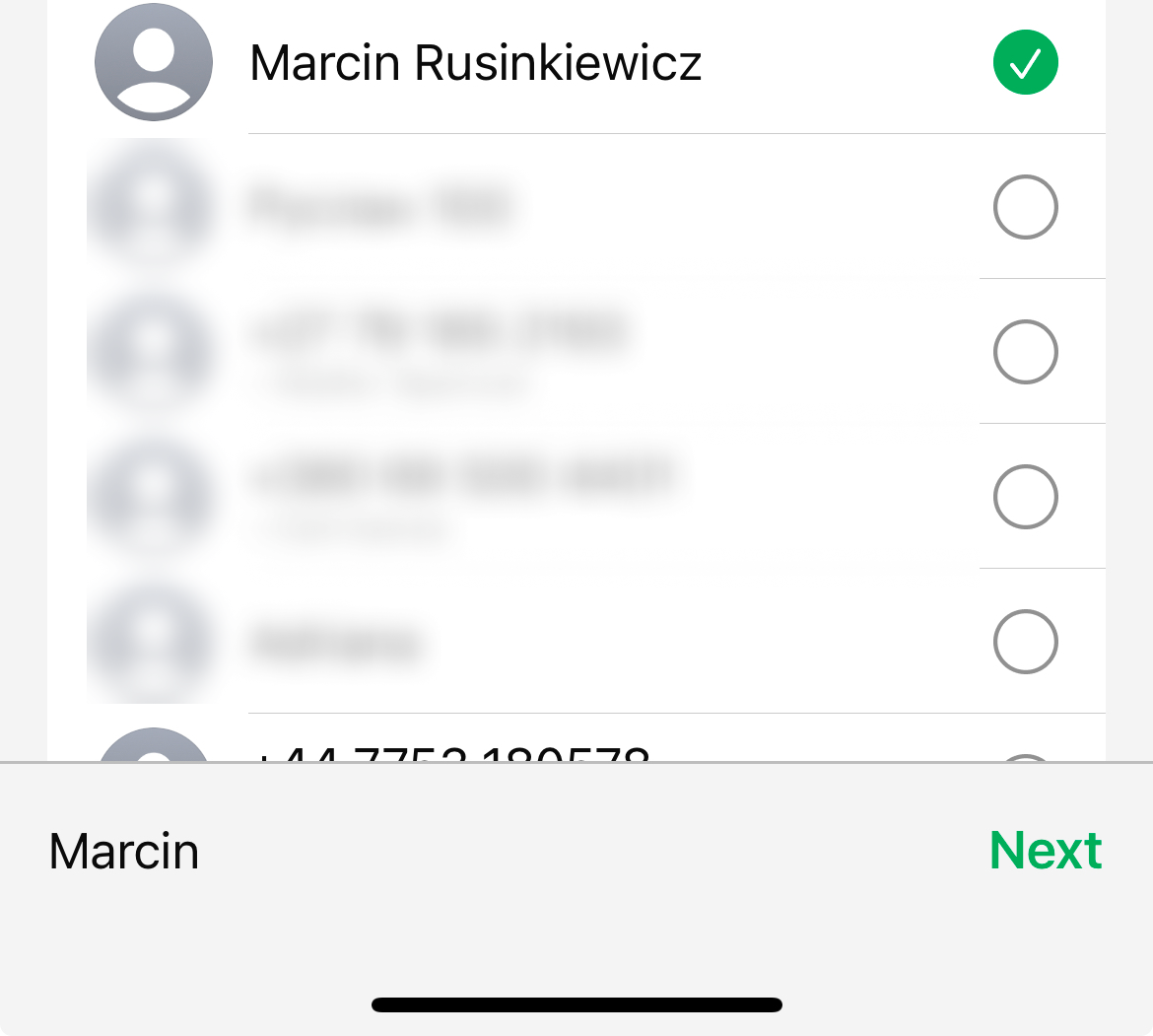
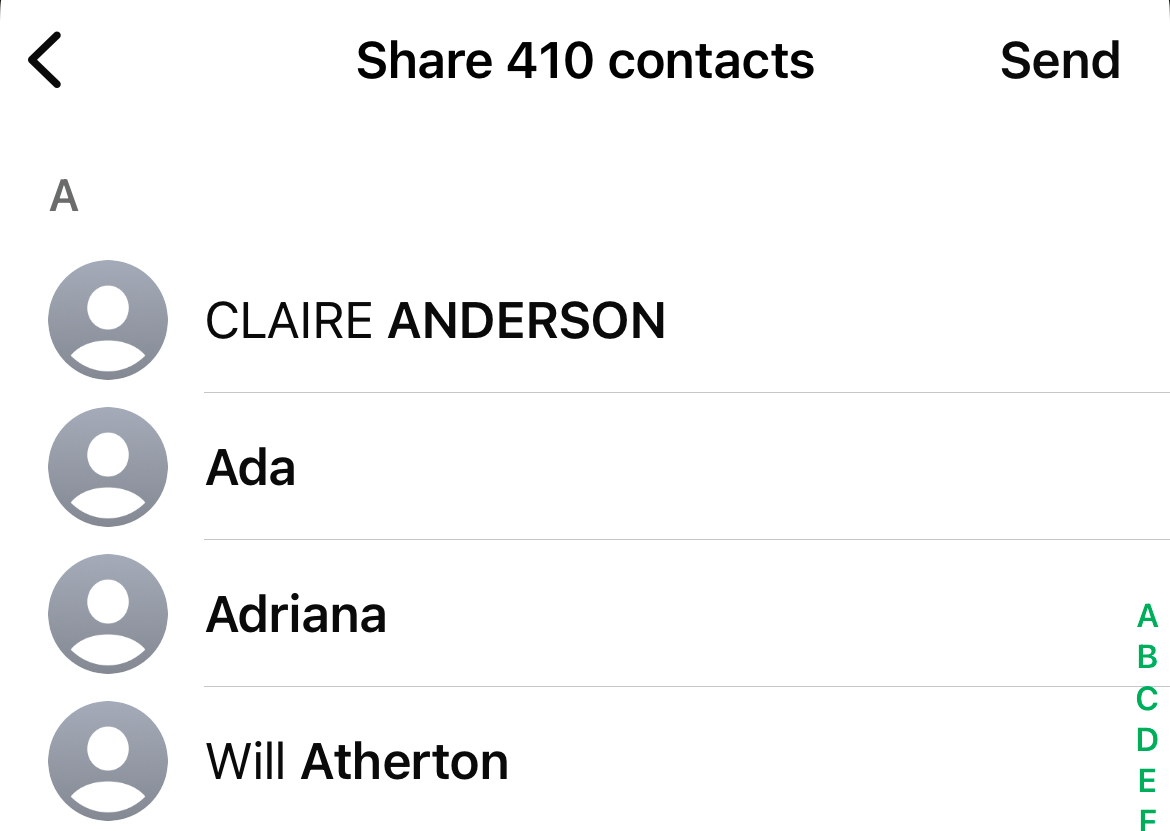



Yorum yok